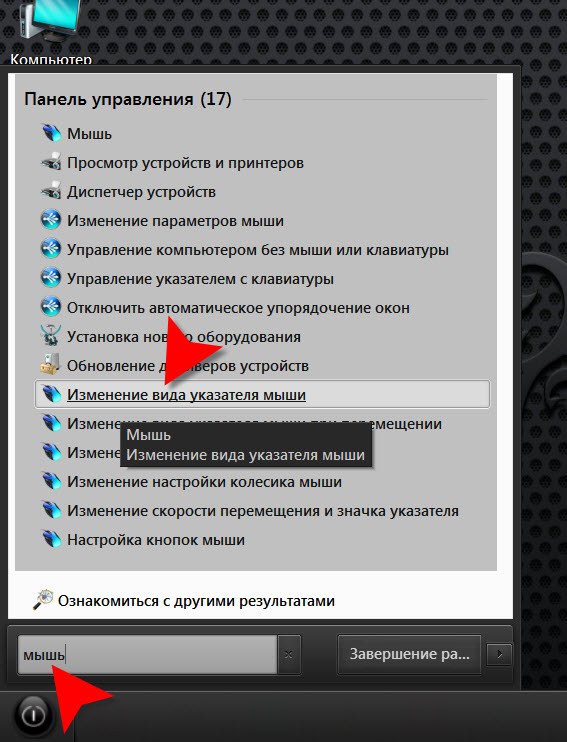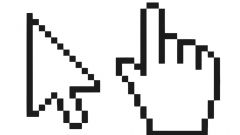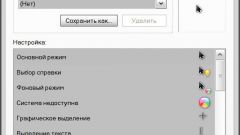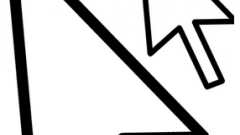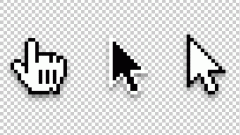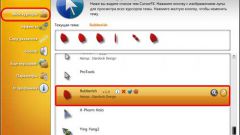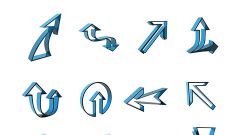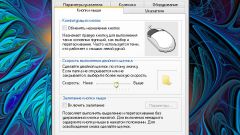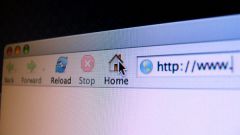Инструкция
1
Если вы используете версию ОС Windows 7, то самый короткий путь к настройкам указателя мыши лежит через поле поискового запроса в главном меню системы. Нажмите клавишу Win, чтобы раскрыть это меню, и в окошко с текстом «Найти программы и файлы» введите слово «мышь». Система отобразит список из почти двух десятков строк, среди которых будет и ссылка «Изменение вида указателя мыши» - кликните по ней.
2
В других версиях ОС Windows после открытия главного меню нажатием клавиши Win или щелчком по кнопке «Пуск» найдите ссылку на запуск Панели управления. Открыв Панель, перейдите в раздел с названием «Оформление и темы» и кликните ссылку «Указатели мыши» в левом фрейме. В результате действий, описанных в этом и предыдущем шагах, откроется вкладка «Указатели» окна свойств мыши.
3
Поменяйте целиком весь набор указателей мыши, который операционная система использует в разных ситуациях, выбрав один из вариантов в выпадающем списке «Схема». После этого нажмите кнопку OK и процедура будет завершена.
4
Выберите в списке «Настройка» нужную строку, если изменить требуется только один или несколько из указателей, используемых текущей схемой оформления графического интерфейса Windows. Затем нажмите кнопку «Обзор», выберите файл, содержащий нужный указатель, и щелкните по кнопке «Открыть». При необходимости повторите эту процедуру для указателей мыши в других строках списка, а затем нажмите кнопку OK.
5
Если у вас есть собственный набор указателей мыши, не входящий в список установленных по умолчанию схем, то начните с копирования файлов в нужную папку. Windows хранит курсоры в каталоге Cursors, который помещен в папку Windows системного диска - создайте в нем дополнительную папку для новых курсоров и скопируйте туда добавляемые файлы. Затем проделайте процедуру, описанную в предыдущем шаге.
Источники:
- как изменить кнопки у мыши